Slik tilbakestiller du en låst iPhone og iPad på 5 måter enkelt
Kan du tilbakestille en låst iPhone til fabrikkinnstillinger eller iPad? Det kan være utrolig stressende å glemme passordet til iPhone eller iPad, spesielt hvis enheten blir deaktivert etter for mange feilforsøk. Heldigvis er det mulig å tilbakestille en låst iPhone eller iPad og få tilgang igjen. Denne veiledningen vil tilby deg flere velprøvde metoder for å tilbakestille en låst iPhone eller iPad, forklare hva du må forberede og gi nyttige tips for å konfigurere enheten etterpå.
SIDEINNHOLD:
- Del 1: Hvorfor du trenger å tilbakestille en låst iPhone eller iPad
- Del 2: Ting du bør forberede før du tilbakestiller en låst iPhone eller iPad
- Del 3: Slik tilbakestiller du en låst iPhone eller iPad til fabrikkinnstillinger med iCloud
- Del 4: Slik tilbakestiller du en låst iPhone til fabrikkinnstillinger med iTunes eller Finder
- Del 5: Slik får du raskt tilgang til en låst iPhone eller iPad
Del 1: Hvorfor du trenger å tilbakestille en låst iPhone eller iPad
Det finnes flere situasjoner der du må tilbakestille den låste iPhonen eller iPaden til fabrikkinnstillinger:
Glemt passord: Hvis du har skrevet inn feil passord for mange ganger og enheten din er deaktivert, må du kanskje tilbakestille enheten til fabrikkinnstillinger for å få tilgang til den. Det er også den eneste måten å gjøre det på.
Brukt enhet: Hvis du får en brukt iPhone eller iPad som er låst, må du åpne den. Den eneste måten er å tilbakestille den til fabrikkinnstillinger.
Enhetsfeil: Hvis skjermen din er frossen, ikke svarer eller sitter fast ved Apple-logoen, må du tilbakestille den låste iPhonen eller iPaden, som er den eneste løsningen.
Del 2: Ting du bør forberede før du tilbakestiller en låst iPhone eller iPad
Før du begynner å tilbakestille en låst iPhone eller iPad, må du forberede noen ting nedenfor.
1. En datamaskin eller telefon. Hvis du vil tilbakestille en låst iPad eller iPhone til fabrikkinnstillinger via iCloud, må du bruke en datamaskin eller en annen telefon som er klarert av Apple-kontoen din. Hvis du vil tilbakestille iOS-enheten din med iTunes, må du ha en datamaskin.
2. En USB-kabel. Hvis du vil tilbakestille den låste iPhonen eller iPaden til fabrikkinnstillinger med iTunes eller Finder, må du klargjøre en USB-kabel for å koble iOS-enheten til datamaskinen.
Del 3: Slik tilbakestiller du en låst iPhone eller iPad til fabrikkinnstillinger med iCloud
Vil du vite hvordan du tilbakestiller en låst iPhone til fabrikkinnstillinger uten en datamaskin? iCloud er den beste løsningen. Hvis den andre enheten din er klarert av Apple-ID-en din, kan du enkelt tilbakestille en enhet, enten den er låst eller ikke.
Trinn 1. Gå til den offisielle nettsiden til iCloud Find eller iCloud-appen din. Logg inn på iCloud-kontoen din, som også er Apple-ID-en din. Deretter finner du en liste over iOS-enheter som er tilknyttet denne iCloud-kontoen.
Trinn 2. Finn den låste iPhonen eller iPaden din, og klikk på Slett denne enheten knappen for å enkelt tilbakestille den låste iPaden eller iPhonen til fabrikkinnstillinger. Du trenger bare å få tilgang til enheten din med iCloud-passord.
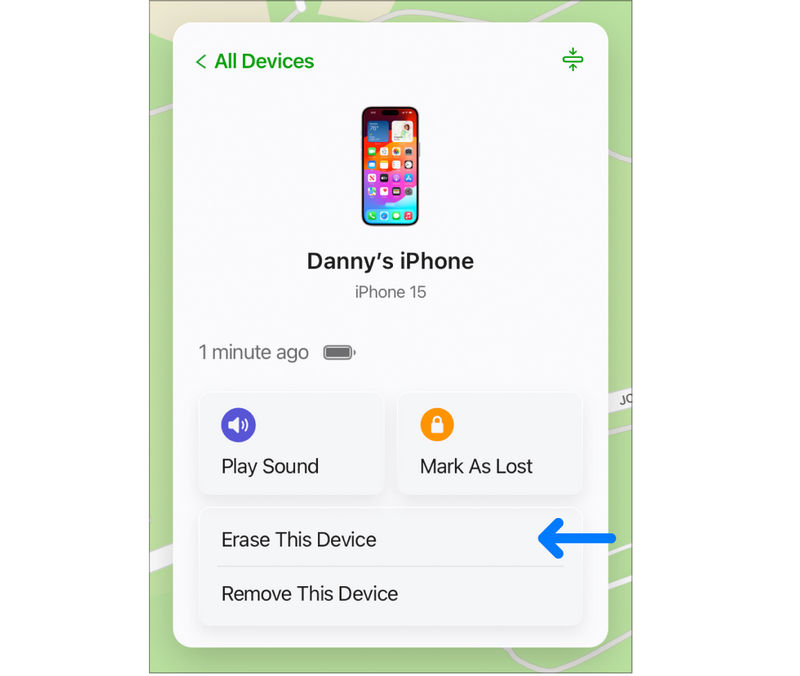
Del 4: Slik tilbakestiller du en låst iPhone til fabrikkinnstillinger med iTunes eller Finder
I de fleste tilfeller er ikke enheten din klarert av Apple-ID-en eller iCloud-kontoen din, så du kan tilbakestille en låst iPad eller iPhone til fabrikkinnstillinger med iTunes eller Finder. Det er veldig enkelt å gjøre det selv uten internettforbindelse. Det du trenger er bare en datamaskin og en USB-kabel.
Trinn 1. Sett din låste iPhone eller iPad i gjenopprettingsmodus
Koble iPhone eller iPad til datamaskinen. Start iTunes eller Finder på datamaskinen. Deretter må du sette iPhone eller iPad i Recovery Mode, som er en enkel prosess. Trinnene varierer litt fra modell til modell:
iPhone 8 eller nyere, og iPad-er med Face ID:
Trykk og slipp raskt av volum opp knapp. Trykk og slipp raskt av volum ned knapp. Trykk og hold inne Side or God -knappen til skjermbildet for gjenopprettingsmodus vises.
iPhone 7 og iPhone 7 Plus:
Trykk og hold inne Side og volum ned knappene samtidig. Fortsett å holde inne til du ser skjermbildet for gjenopprettingsmodus.
iPhone 6s eller tidligere, iPads med Hjem-knapp:
Trykk og hold inne Hjem og God (eller Side)-knappene samtidig. Fortsett å holde inne til skjermbildet for gjenopprettingsmodus vises.
Du vil se et bilde av en kabel som peker mot en datamaskin. Det betyr at gjenopprettingsmodus er aktiv. Deretter kan du begynne å tilbakestille den låste iPhonen eller iPaden til fabrikkinnstillinger med iTunes eller Finder.
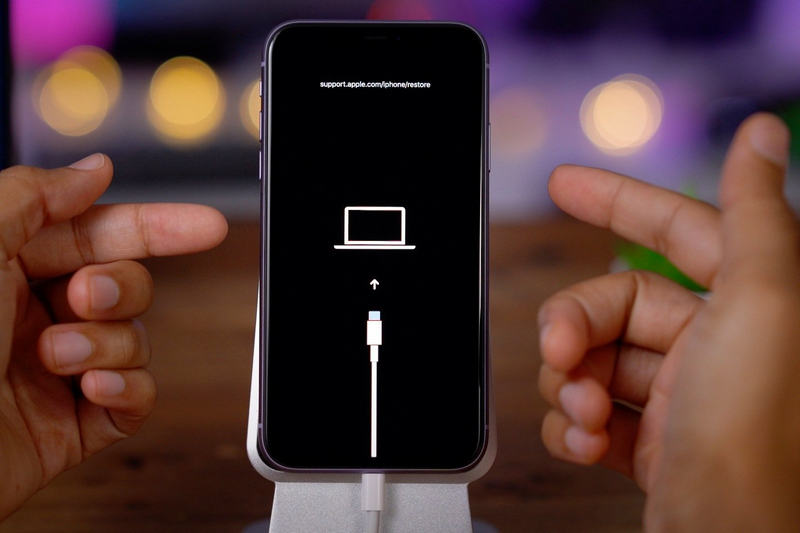
Trinn 2. Fabrikkinnstilling av låst iPhone eller iPad
Bytt nå til Windows- eller Mac-datamaskinen din. På Windows må du klikke på Enhet knappen øverst til venstre. Hvis du bruker en Mac, trenger du bare å klikke på iPhone eller iPad på venstre side.
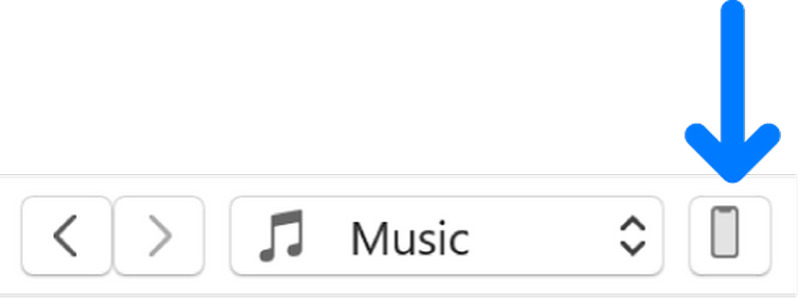
Deretter vil iTunes eller Finder varsle deg om at det er et problem med iPhonen eller iPaden din. Du trenger bare å klikke på Gjenopprette or Oppdater -knappen for å tilbakestille den låste iPhonen eller iPaden til fabrikkinnstillinger.
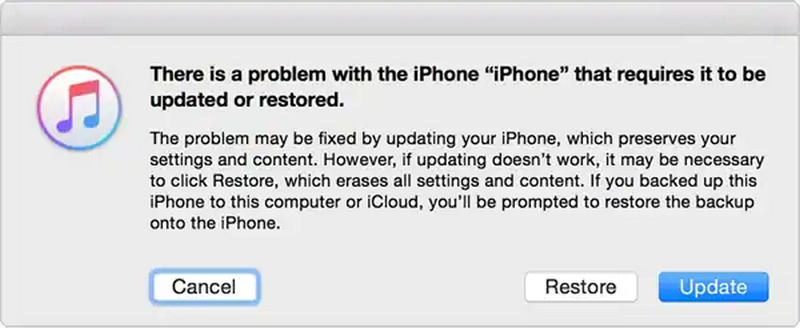
Del 5: Slik får du raskt tilgang til en låst iPhone eller iPad
Det finnes faktisk en bedre metode som raskt kan få tilgang til enheten din, slik at du ikke trenger å tilbakestille den låste iPhonen eller iPaden til fabrikkinnstillinger. Apeaksoft iOS Unlocker kan enkelt hjelpe deg med å låse opp en låst iPhone eller iPad med bare noen få klikk. Du kan få tilgang til enheten din uten skjermpassord, Face ID eller Touch ID. Etter operasjonen kan du bruke enheten som normalt uten begrensninger.
Lås enkelt opp en låst iPhone eller iPad
- Koble iPhone eller iPad til datamaskinen for å låse opp enheten.
- Lås opp hvilken som helst iPhone eller iPad uten iCloud eller iTunes.
- Fjern skjermlås, Face ID eller Touch ID enkelt.
- Reparer den låste iPhonen eller iPaden din raskt med bare en USB-kabel.
Sikker nedlasting
Sikker nedlasting

Konklusjon
Denne artikkelen forteller deg hvordan tilbakestille en låst iPhone til fabrikkstandard eller iPad med iCloud og iTunes. Du kan faktisk få tilgang til den låste iOS-enheten din uten å tilbakestille til fabrikkinnstillinger. Apeaksoft iOS Unlocker kan hjelpe deg med å raskt låse opp iPhone eller iPad og bruke den som normalt. Hvis iOS-enheten din ikke er låst, kan du fortsatt bruke dette programmet til å låse den opp selv om du ikke vet skjermpassordet.
Relaterte artikler
Kanskje Face ID-en din på iPhone ikke er nøyaktig nok til å låse opp iPhonen din. Du kan lære hvordan du enkelt endrer Face ID på iPhone fra denne artikkelen.
Hvis du irriterer deg over den fargede prikken på iPhone eller iPad, følg våre velprøvde løsninger for å deaktivere den fra skjermen.
En iPhone som sitter fast i grensesnittet for verifisering av oppdateringer kan være forårsaket av nettverks-, system- eller enhetsavvik. La oss finne ut detaljerte løsninger her.
Ønsker du å fjerne Face ID på iPhonen din? Denne veiledningen viser deg hvordan du fjerner eller slår av Face ID på enheten din på riktig måte.

